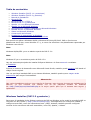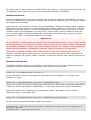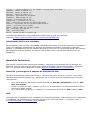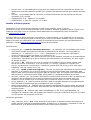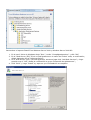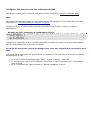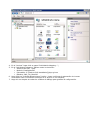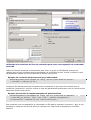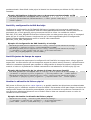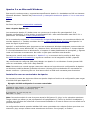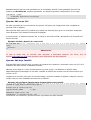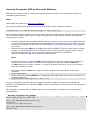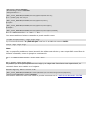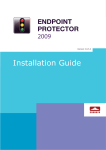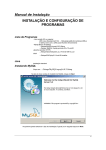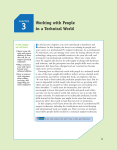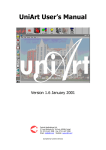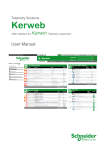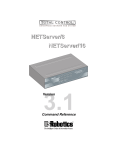Download (manual completo php 5xx - Instalación - 2012-10-08)
Transcript
Instalación y configuración
Consideraciones generales de instalación
Consideraciones generales de instalación
Antes de empezar con la instalación, primero necesita saber para qué quiere utilizar PHP. Existen tres
campos principales donde se puede utilizar PHP tal y como se describe en la sección: ¿Qué se puede
hacer con PHP?
Aplicaciones web y sitios web (scripting del lado del servidor)
Scripting en la línea de comandos
Aplicaciones de escritorio (GUI)
Para la primera forma mencionada, que es la más común, se necesitan tres cosas: PHP, un servidor
web y un navegador web. Seguramente ya disponga del navegador web y, dependiendo de la
configuración del sistema operativo, quizá ya tenga un servidor web (p.ej. Apache en Linux y MacOS
X; IIS en Windows). También puede alquilar espacio web en una empresa. De esta forma, no se
necesita instalar nada, solo tiene que escribir los scripts de PHP, subirlos al servidor que alquile y ver
los resultados en su navegador.
En caso de configurar el servidor y PHP por su cuenta, existen dos opciones para el modo de conectar
PHP con el servidor. Para muchos servidores, PHP tiene un módulo de interfaz directo (también
llamado SAPI). Entre estos servidores se incluyen Apache, Microsoft Internet Information Server,
Netscape y iPlanet. Muchos otros servidores tienen soporte para ISAPI, el módulo de interfaz de
Microsoft (OmniHTTPd por ejemplo). Si PHP no tiene soporte para el módulo de su servidor web,
siempre puede usarlo como procesador CGI o FastCGI. Esto significa configurar el servidor para usar
el CGI ejecutable de PHP para procesar cada una de las peticiones a ficheros PHP en el servidor.
Si también está interesado en usar PHP bajo la línea de comandos (p.ej. escribir scripts que
autogeneran imágenes de forma offline, o procesar ficheros de texto dependiendo de los argumentos
que se les pasen), siempre necesitará el ejecutable de línea de comandos. Para más información, lea
la sección sobreescribir aplicaciones PHP desde la línea de comandos. En este caso, no se necesita
ningún servidor o navegador.
Con PHP también se pueden escribir aplicaciones GUI de escritorio usando la extensión PHP-GTK.
Este enfoque no tiene nada que ver con escribir páginas web, ya que no se muestra nada de HTML,
pero gestiona ventanas y objetos dentro de ellas. Para más información acerca de PHP-GTK, por
favor » visite el sitio dedicado a esta extensión. PHP-GTK no está incluido en la distribución oficial de
PHP.
De aquí en adelante, esta sección trata de la configuración de PHP para servidores web sobre Unix y
Windows con interfaces de módulo de servidor y ejecutables CGI. También se puede encontrar
información sobre ejecutables de línea de comandos en las siguientes secciones.
El código fuente de PHP y las distribuciones binarias para Windows pueden encontrarse
en » http://www.php.net/downloads.php. Recomendamos elegir un» sitio alternativo cercano para
descargar las distribuciones.
Instalación en sistemas Windows
Tabla de contenidos
Windows Installer (PHP 5.1.0 y anteriores)
Windows Installer (PHP 5.2 y posterior)
Manual de Instalación
Microsoft IIS
Microsoft IIS 5.1 y IIS 6.0
Microsoft IIS 7.0 y posteriores
Apache 1.3.x en Microsoft Windows
Apache 2.x en Microsoft Windows
Servidores Sun, iPlanet y Netscape en Microsoft Windows
Sambar Server en Microsoft Windows
Xitami en Microsoft Windows
Construcción de la fuente
Instalación de extensiones en Windows
Linea de Comandos PHP en Microsoft Windows
Esta sección se aplica a Windows 98/Me y Windows NT/2000/XP/2003. PHP no funciona en
plataformas de 16 bits, como Windows 3.1 y, a veces nos referimos a las plataformas soportadas por
Windows como Win32.
Nota:
Windows 98/Me/NT4 ya no se admite a partir de PHP 5.3.0.
Nota:
Windows 95 ya no se admite a partir de PHP 4.3.0.
Hay dos maneras principales de instalar PHP para Windows: de forma manual o mediante
el instalador.
Si tiene un entorno de desarrollo como Microsoft Visual Studio, también puede construir PHP desde el
código fuente original.
Una vez que haya instalado PHP en su sistema Windows, también puede querer cargar varias
extensiones para mayor funcionalidad.
Advertencia
Hay varios instaladores todo-en-uno a través de Internet, pero ninguno de esos son avalados por la
PHP.net, ya que creemos que usando uno de los paquetes oficiales de Windows
de » http://www.php.net/downloads.php es la mejor opción para que el sistema este seguro y
optimizado.
Windows Installer (PHP 5.2 y posterior)
Para crear el instalador de las últimas versiones de PHP en Windows se ha usado la tecnología MSI en
conjunto con Wix Toolkit (» http://wix.sourceforge.net/). Esta aplicación se encarga de instalar y
configurar tanto PHP, como las extensiones base y PECL. Además, también permite configurar
muchos de los servidores web más extendidos, como IIS, Apache, o Xitami.
En primer lugar, se debe instalar el servidor HTTP (web) deseado, y asegurarse de que funciona. Una
vez realizado, puede optarse por alguno de los siguientes métodos de instalación.
Instalación Normal
Ejecute el instalador MSI y siga las instrucciones que le indica el asistente de instalación. En primer
lugar, se le solicitará que seleccione el Servidor Web que desea configurar, junto con algunos detalles
de configuración adicionales.
Posteriormente, se le pedirá que indique qué funcionalidades y extensiones desea instalar y habilitar.
Podrá indicar si desea instalar o no cada element seleccionando "Instalar en el disco local" ("Will be
installed on local hard drive") en el menú desplegable que acompaña a cada uno de ellos. Al marcar
"Instalar todas las funcionalidades en el disco local" ("Entire feature will be installed on local hard
drive"), podrá instalar todas las subcategorías del elemento seleccionado (por ejemplo, al marcar
esta opción en "PDO", se instalarán todos los Drivers PDO).
Advertencia
Se recomienda no instalar todas las extensiones de forma predeterminada, ya que muchas de ellas
tienen dependencias con bibliotecas externas a PHP. En lugar de eso, utilize el Modo de Reparación
de Instalación (Installation Repair Mode) desde el panel de control de "Agregar o quitar programas".
Desde aquí podrá habilitar o deshabilitar a posteriori cualquier extensiones o componente.
Finalmente, el instalador inicializa tanto el fichero php.ini como al propio PHP para funcionar en
Windows. También podrá configura algunos servidores web para que utilicen PHP. Actualmente es
capaz de configurar IIS, Apache, Xitami y Sambar; si utiliza otro servidor web, deberá configurarlo a
mano.
Instalación Silenciosa
El instalador también permite ser ejecutado en modo silencioso, muy útil para Administradores de
Sistemas que desean implantar PHP fácilmente. Para usar el modo silencioso:
msiexec.exe /i php-VERSION-win32-install.msi /q
Puede especificar el directorio de instalación como parámetro al instalador. Por ejemplo, para
instalarlo en e:\php:
msiexec.exe /i php-VERSION-win32-install.msi /q INSTALLDIR=e:\php
Puede usar la misma sintaxis para especificar el Directorio de Configuración de Apache (APACHEDIR),
el directorio del Servidor Sambar (SAMBARDIR), o el directorio del Servidor Xitami (XITAMIDIR).
Puede, del mismo modo, especificar qué componentes instalar. Por ejemplo, para instalar la
extensión mysqli y el ejecutable CGI:
msiexec.exe /i php-VERSION-win32-install.msi /q ADDLOCAL=cgi,ext_php_mysqli
La lista actual de componentes para instalar es la siguiente:
MainExecutable - ejecutable php.exe executable ( desde PHP 5.2.10/5.3.0 no está disponible; se
incluye por omisión)
ScriptExecutable - ejecutable php-win.exe
ext_php_* - varias extensiones ( por ejemplo: ext_php_mysql para MySQL )
apache13 - módulo de Apache 1.3
apache20 - módulo de Apache 2.0
apache22 - módulo de Apache 2.2
apacheCGI - Ejecutable CGI de Apache
iis4ISAPI - módulo ISAPI de IIS
iis4CGI - ejecutable CGI de IIS
iis4FastCGI - ejecutable CGI de IIS
NSAPI - módulo de servidores Sun/iPlanet/Netscape
netserve - ejecutable CGI de Servidores Web NetServe
Xitami - ejecutable CGI de Xitami
Sambar - módulo ISAPI del Servidor Sambar
CGI - ejecutable php-cgi.exe
PEAR - instalador PEAR
Manual - manual de PHP en formato CHM
Si desea más información sobre instalaciones MSI desde la línea de comandos,
consulte » http://msdn.microsoft.com/en-us/library/aa367988.aspx
Actualizando PHP con el instalador
Para actualizar, debe ejecutar el instalador indistintamente desde la línea de comandos o del entorno
gráfico. El instalador comprobará sus opciones de instalación actuales, eliminará la instalación
antigua, y reinstalará PHP con las mismas opciones que ya tenía. Se recomienda utilizar este método
para mantener PHP actualizado, en lugar de sobrescribir a mano cada fichero del directorio de
instalación.
Manual de Instalación
Esta sección contiene instrucciones para instalar y configurar manualmente PHP en Windows de
Microsoft. Para las instrucciones sobre cómo utilizar el instalador de PHP para instalar y configurar
PHP y un servidor web en Windows, consulte Windows Installer (PHP 5.2 y posteriores).
Selección y descarga de el paquete de distribución PHP
Descarga la distribución binaria de PHP zip » PHP para Windows: Binarios y Fuentes . Hay varias
versiones diferentes del paquete zip - Seleccione por la versión que sea adecuado para el servidor
web utilizado:
Si se utiliza PHP con IIS a continuación elija PHP 5.3 VC9 Non Thread Safe o PHP 5.2 VC6
Non Thread Safe;
Si PHP se utiliza con IIS7 o superior y PHP 5.3+, a continuación los archivos binarios VC9 de
PHP que se deben utilizar.
Si se utiliza PHP con Apache 1 o Apache 2 a continuación elija PHP 5.3 VC6 o PHP 5.2 VC6.
Nota:
Versiones VC9 se compilan con el compilador de Visual Studio 2008 y tiene mejoras en el rendimiento
y estabilidad. Las versiones VC9 requieren que tenga la » Microsoft 2008 C++ Runtime (x86) o
la » Microsoft 2008 C++ Runtime (x64) instalado.
La estructura del paquete PHP y el contenido
Descomprimir el contenido del archivo zip en un directorio de su elección, por ejemplo C:\PHP\. La
estructura de directorios y archivos extraídos de del zip se verá de la siguiente manera:
Ejemplo #1 PHP 5 paquete de estructura
c:\php
|
+--dev
| |
| |-php5ts.lib
|
+--ext
| |
| |-php_bz2.dll
| |
| |-php_cpdf.dll
| |
| |-...
|
+--extras
|
+--pear
|
|
|-go-pear.bat
|
|-...
|
|-php-cgi.exe
|
|-php-win.exe
|
|-php.exe
|
|-...
|
|-php.ini-development
|
|-php.ini-production
|
|-php5apache2_2.dll
|
|-php5apache2_2_filter.dll
|
|-...
|
|-php5ts.dll
|
|-...
-- php5.lib in non thread safe version
-- extension DLLs for PHP
-- empty
-- initial copy of PEAR
-- PEAR setup script
-- CGI executable
-- executes scripts without an opened command prompt
-- Command line PHP executable (CLI)
-- default php.ini settings
-- recommended php.ini settings
-- does not exist in non thread safe version
-- does not exist in non thread safe version
-- core PHP DLL ( php5.dll in non thread safe version)
A continuación se muestra la lista de los módulos y archivos ejecutables incluidos en la distribución
del archivo zip de PHP:
go-pear.bat - el script de configuración de PEAR. Consulte » Instalación (PEAR) para más
detalles.
php-cgi.exe - ejecutable CGI que se puede utilizar cuando se ejecuta PHP en IIS a través de
CGI o FastCGI.
php-win.exe - el ejecutable para la ejecución de scripts en PHP sin necesidad de utilizar una
ventana de línea de comandos de PHP (Por ejemplo, las aplicaciones PHP que utilizan Windows
GUI).
php.exe - el ejecutable para la ejecución de scripts PHP dentro de una interfaz de línea de
comandos (CLI) de PHP.
php5apache2_2.dll - Apache 2.2.X module.
php5apache2_2_filter.dll - Apache 2.2.X filter.
Cambio el fichero php.ini
Después de que el contenido del paquete de PHP se ha extraído, copie el php.iniproduction en php.ini en la misma carpeta. Si es necesario, también es posible colocar el php.ini en
cualquier otro lugar. Pero se requieren pasos adicionales de configuración como se describe
en Configuración de PHP.
El fichero php.ini le dice a PHP cómo se configura, y cómo trabajar con el ambiente que se ejecuta.
Aquí hay una serie de ajustes para el fichero php.ini PHP que ayudan a trabajar mejor con Windows.
Algunos de estos son opcionales. Hay muchas otras directivas que puedan ser relevantes para su
ambiente - dirijaselista de directivas php.ini para más información.
Las directivas:
extension_dir = <path to extension directory> - La extension_dir necesidades para indicar
el directorio donde las extensiones de PHP se almacenan los ficheros. La ruta puede ser
absoluta (i.e. "C:\PHP\ext") o (i.e. ".\ext"). Extensiones que se enumeran más baja en
el php.ini ficheros que se encuentra en el extension_dir .
extension = xxxxx.dll - Para cada extensión que desee habilitar, necesita un correspondiente
"extension=" directiva que le dice a PHP que las extensiones en el extension_dir para cargar
en tiempo de inicio.
log_errors = On - PHP tiene un error de registro de instalación que se puede utilizar para
enviar los errores a un fichero, o de un servicio (i.e. syslog) y trabaja en conjunto con
el error_log Directiva a continuación. Cuando se ejecuta bajo IIS, la log_errors debe estar
habilitado, con una validez error_log .
error_log = <path to the error log file> - El error_log tiene que especificar la ruta de acceso
absoluta, o en relación con el archivo donde los errores de PHP debe estar registrado. Este
archivo debe tener permisos de escritura para el servidor web. Los lugares más comunes para
este archivo en varios directorios TEMP, por ejemplo "C:\inetpub\temp\php-errors.log".
cgi.force_redirect = 0 - La presente Directiva se requiere para ejecutar en IIS. Se trata de una
protección de la instalación de la guía necesaria por muchos otros servidores web. Sin
embargo, lo que permite que en IIS hacer que el motor de PHP a un error en Windows.
cgi.fix_pathinfo = 1 - Esto le permite acceder a PHP al real path después de la especificación
CGI. IIS FastCGI implementa las necesidades de este conjunto.
fastcgi.impersonate = 1 - FastCGI bajo IIS admite la posibilidad de hacerse pasar por tokens
de seguridad del cliente que llama. Esto permite que IIS defina el contexto de seguridad que
solicita ejecutar.
fastcgi.logging = 0 - FastCGI debe estar deshabilitado en IIS. Si se deja habilitada, los
mensajes de cualquier clase son tratados por FastCGI como las condiciones de error que hará
que IIS genere una excepción HTTP 500.
Directivas opcionales
max_execution_time = ## - Esta directiva le dice a PHP, el importe máximo de tiempo que
puede ejecutar cualquier script determinado. El defecto es 30 segundos. Aumentar el valor de
esta directiva, si la aplicación PHP tomar mucho tiempo para ejecutarse.
memory_limit = ###M - La cantidad de memoria disponible para el proceso de PHP, en
Megabytes. El valor por defecto es 128, lo cual está bien para la mayoría de las aplicaciones
PHP. Algunos de los más complejos puede ser que necesite más.
display_errors = Off - Esta directiva le dice a PHP si se incluyen los mensajes de error en el
corriente que devuelve al servidor web. Si se establece en "On", entonces PHP enviará lo que
las clases de errores que se define con la error_reporting directiva de nuevo al servidor web
como parte de la secuencia de error. Por razones de seguridad, se recomienda "Off" en los
servidores de producción con el fin de no revelar ninguna información sensible de la seguridad
que a menudo se incluyen en los mensajes de error.
open_basedir = <paths a directorios, separados por semicolon>, por ejemplo,
openbasedir="C:\inetpub\wwwroot;C:\inetpub\temp". Esta directiva especifica las rutas de
directorio en donde PHP se le permite realizar las operaciones del sistema de archivos.
Cualquier operación de fichero fuera de las rutas especificadas se producirá un error. Esta
directiva es especialmente útil para bloquear la instalación de PHP en entornos de alojamiento
compartido para evitar que scripts PHP de acceso a los archivos fuera del directorio raíz del
sitio web.
upload_max_filesize = ###M and post_max_size = ###M - El tamaño máximo permitido de
un archivo subido y los datos posteriores, respectivamente. Los valores de estas directivas
serán aumenta si las aplicaciones PHP necesita realizar grandes cargas, como por ejemplo
fotos o archivos de vídeo.
PHP esta ahora configurado en el sistema. El siguiente paso es elegir un servidor web, a fin de que
pueda ejecutar PHP. Elegir un servidor web de la tabla de contenido.
Además de ejecutar PHP a través de un servidor web, PHP puede ejecutar desde la línea de
comandos como un script .BAT. Ver PHP línea de comandos de Microsoft Windows para más detalles.
Microsoft IIS 7.0 y posteriores
Esta sección contiene instrucciones para configurar en forma manual Internet Information Services
(IIS) 7.0 y posteriores para trabajar con PHP en Microsoft Windows Vista SP1, Windows 7, Windows
Server 2008 and Windows Server 2008 R2. Para obtener instrucciones sobre la configuración de IIS
5.1 and IIS 6.0 on Windows XP and Windows Server 2003 refiérase a Microsoft IIS 5.1 and IIS 6.0.
Habilitación de apoyo FastCGI en IIS
Módulo FastCGI está deshabilitado en la instalación por defecto de IIS. Los pasos para que pueda
variar según la versión de Windows se está utilizando.
Para activar el soporte FastCGI en Windows Vista SP1 y Windows 7:
1. En el menu de inicio de Windows seleccione "Run:", teclee "optionalfeatures.exe" y click "Ok";
2. En el "Windows Features" cuadro de diálogo "Internet Information Services", "World Wide Web
Services", " Caracteristicas Desarrollo de aplicaciones " y luego permitir que el "CGI"
checkbox;
3. Haga clic en Aceptar y espere hasta que se complete la instalación
Para activar el soporte FastCGI en Windows Server 2008 y Windows Server 2008 R2:
1. En el menú Inicio de Windows elegir "Run:", teclee "CompMgmtLauncher" y click "Ok";
2. En el "Web Server (IIS)" El rol no está presente en el marco del "Roles" nodo, a continuación,
añadir haciendo clic en "Adicionar Roles";
3. Si la "Web Server (IIS)" role esta presente, entonces haga click "Add Role Services" y luego
permitir que el "CGI" casilla de verificación en grupo "Desarrollo de Aplicaciones" ;
4. Click "Next" y luego "Install" ay espere a que la instalación se complete.
Configurar IIS para procesar las solicitudes de PHP
Descargue e instale PHP de acuerdo a las instrucciones descritas en manual installation steps
Nota:
No construir thread-safe de PHP se recomienda cuando IIS utilizando. El no-thread-safe crea están
disponibles en » PHP para Windows: binarios y fuentes.
Configure el CGI y la configuración específica de FastCGI php.ini fichero como se muestra a
continuación:
Ejemplo #1 CGI y FastCGI en la configuración php.ini
fastcgi.impersonate = 1
fastcgi.logging = 0
cgi.fix_pathinfo=1
cgi.force_redirect = 0
Configurar la asignación de IIS controlador para PHP utilizando la interfaz de usuario Administrador
de IIS o una herramienta de línea de comandos.
El uso de IIS interfaz de usuario de Manager para crear una asignación de controlador para
PHP
Siga estos pasos para crear una asignación de controlador de IIS para PHP en la interfaz de usuario
Administrador de IIS:
1. En el menú Inicio de Windows elegir "Run:", escriba "inetmgr" y click "Ok";
2. En la interfaz de usuario de IIS Manager, seleccione el nodo de servidor en el "Connections"
vista de árbol;
3. En el "Características" Página de abrir el "Handler Mappings" feature;
4. En el "Actions" haga click en panel "Add Module Mapping...";
5. En el "Add Module Mapping" diálogo entre lo siguiente:
Solicitud de ruta: *.php
Modulo: FastCgiModule
Ejecutable: C:\[Path to PHP installation]\php-cgi.exe
Nombre: PHP_via_FastCGI
6. Haga Click en "Solicitar Restricciones" botón y luego configurar la asignación de invocar
controlador sólo si la solicitud se asigna a un archivo o una carpeta;
7. Haga clic en Aceptar en todos los cuadros de diálogo para guardar la configuración.
Utilizando la herramienta de línea de comandos para crear una asignación de controlador
para PHP
Utilice el comando mostrado a continuación para crear un grupo de IIS FastCGI proceso que
utilizará php-cgi.exe ejecutable para la tramitación de solicitudes de PHP. Vuelva a colocar el valor
del parámetro fullPath con la ruta absoluta al fichero php-cgi.exe.
Ejemplo #2 >Creación del proceso del grupo IIS FastCGI
%windir%\system32\inetsrv\appcmd set config /section:system.webServer/fastCGI ^
/+[fullPath='c:\PHP\php-cgi.exe']
Configurar IIS PHP para manejar las peticiones concretas de la ejecución del comando que se
muestra a continuación. Vuelva a colocar el valor del parámetroscriptProcessor con la ruta de acceso
absoluta al fichero php-cgi.exe.
Ejemplo #3 Creación de mapas manejador de peticiones PHP
%windir%\system32\inetsrv\appcmd set config /section:system.webServer/handlers ^
/+[name='PHP_via_FastCGI', path='*.php',verb='*',modules='FastCgiModule',^
scriptProcessor='c:\PHP\php-cgi.exe',resourceType='Either']
Este comando crea una asignación de controlador de IIS para la extensión de archivo *.php, lo que
resultará en todas las direcciones URL que terminan con. Php siendo manejado por el módulo
FastCGI.
Nota:
En este punto la necesidad de instalación y configuración de los pasos se han completado. Las
instrucciones a continuación son opcionales, pero altamente recomendable para lograr una
funcionalidad óptima y el rendimiento de PHP en IIS.
Suplantación de identidad y acceso a archivos del sistema
Se recomienda habilitar la suplantación en PHP FastCGI cuando IIS utilizando. Esta está controlado
por la directiva fastcgi.impersonate en el fichero php.ini. Cuando está habilitada la suplantación, PHP
realizará todas las operaciones del sistema de ficheros en nombre de la cuenta de usuario que ha
sido determinado por la autentificación de IIS. Esto asegura que, aunque el proceso mismo PHP es
compartido a través de diferentes sitios web IIS, los scripts PHP en los sitios web no será capaz de
acceder a los demás ficheros, siempre y cuando las cuentas de usuario se utilizan para la
autenticación de IIS en cada sitio web.
Por ejemplo IIS 7, en su configuración por defecto, se ha habilitado la autenticación anónima con
incorporada IUSR cuenta de usuario utilizada como una identidad por defecto. Esto significa que para
que IIS ejecutar scripts PHP, es necesario conceder a la cuenta IUSR permiso de lectura en estos
scripts. Si las aplicaciones PHP necesidad de realizar operaciones de escritura de ciertos ficheros o
escribir ficheros en una carpetas entonces cuenta IUSR debe tener permiso para escribir en ellos.
Para determinar qué cuenta de usuario se utiliza como una identidad anónima en IIS 7 utilice el
siguiente comando. Vuelva a colocar el "Sitio Web predeterminado" con el nombre del sitio Web de
IIS que utiliza. En la producción configuración XML aspecto de elemento para el atributo userName.
Ejemplo #4 La determinación de la cuenta utilizada como IIS identidad anónima
%windir%\system32\inetsrv\appcmd.exe list config "Default Web Site" ^
/section:anonymousAuthentication
<system.webServer>
<security>
<authentication>
<anonymousAuthentication enabled="true" userName="IUSR" />
</authentication>
</security>
</system.webServer>
Nota:
Si el atributo userName no está presente en el elemento anonymousAuthentication, o si se establece
una cadena vacía, entonces significa que la identidad del grupo de aplicaciones se utiliza como un
identidad anónima para ese sitio web.
Para modificar la configuración de permisos de archivos y carpetas, utilice la interfaz de usuario del
Explorador de Windows o comando icacls.
Ejemplo #5 Configuración de archivo de los permisos de acceso
icacls C:\inetpub\wwwroot\upload /grant IUSR:(OI)(CI)(M)
Establecer index.php como un documento predeterminado en IIS
Los documentos por defecto de IIS se utilizan para las solicitudes HTTP que no se especifica un
nombre de documento. Con las aplicaciones PHP,index.php por lo general actúa como un documento
predeterminado. Para añadir index.php a la lista de los documentos por defecto de IIS, utilice este
comando:
Ejemplo #6 Establecer index.php como un documento predeterminado en IIS
%windir%\system32\inetsrv\appcmd.exe set config ^
-section:system.webServer/defaultDocument /+"files.[value='index.php']" ^
/commit:apphost
FastCGI y configuración de PHP Reciclaje
Configurar la configuración de IIS FastCGI PHP para el reciclaje de los procesos mediante los
comandos de abajo. La configuración FastCGI instanceMaxRequestscontrola cuántas peticiones se
procesado por un solo peoceso php-cgi.exe antes de IIS se cierra. La variable de entorno
PHP PHP_FCGI_MAX_REQUESTScontrola el número pide una sola proceso php-cgi.exe se encargará
antes de que se recicla sí misma. Asegúrese de que el valor especificado para la configuración
FastCGI InstanceMaxRequests es menor o igual al valor especificado
para PHP_FCGI_MAX_REQUESTS.
Ejemplo #7 Configuración de PHP FastCGI y el reciclaje
%windir%\system32\inetsrv\appcmd.exe set config -section:system.webServer/fastCgi ^
/[fullPath='c:\php\php-cgi.exe'].instanceMaxRequests:10000
%windir%\system32\inetsrv\appcmd.exe set config -section:system.webServer/fastCgi ^
/+"[fullPath='C:\{php_folder}\php-cgi.exe'].environmentVariables.^
[name='PHP_FCGI_MAX_REQUESTS',value='10000']"
FastCGI ajustes de tiempo de espera
Aumentar el tiempo de espera para la configuración de FastCGI si se espera tener a largo ejecutar
scripts PHP. Los dos valores que los tiempos de espera de control activityTimeout y requestTimeout.
Utilice los comandos siguientes para cambiar la configuración de tiempo de espera. Asegúrese de
sustituir el valor en el parámetro a fullPath contendrá la ruta absoluta a el fichero php-cgi.exe.
Ejemplo #8 Configuración de los ajustes de tiempo de espera FastCGI
%windir%\system32\inetsrv\appcmd.exe set config -section:system.webServer/fastCgi ^
/[fullPath='C:\php\php-cgi.exe',arguments=''].activityTimeout:"90" /commit:apphost
%windir%\system32\inetsrv\appcmd.exe set config -section:system.webServer/fastCgi ^
/[fullPath='C:\php\php-cgi.exe',arguments=''].requestTimeout:"90" /commit:apphost
Cambiar la ubicación del fichero php.ini
PHP busca el fichero php.ini en varios lugares y es posible cambiar las ubicaciones predeterminadas
del fichero php.ini utilizando variable de entorno PHPRC. Encomendar a PHP para cargar el archivo de
configuración desde una ubicación personalizada, ejecute el comando se muestra a continuación. La
ruta de acceso absoluta al directorio con el fichero php.ini debe ser especifica como un valor de
variable de entorno PHPRC.
Ejemplo #9 Cambiar la ubicación del fichero php.ini
appcmd.exe set config -section:system.webServer/fastCgi ^
/+"[fullPath='C:\php\php.exe',arguments=''].environmentVariables.^
[name='PHPRC',value='C:\Some\Directory\']" /commit:apphost
Apache 2.x en Microsoft Windows
Esta sección contiene notas y sugerencias específicas de Apache 2.x instaladas con PHP en sistemas
Microsoft Windows. También hay instrucciones y notas para usuarios de Apache 1.3.x en una nueva
página..
Nota:
Por favor lea primero el manual de instalación
Nota: Soporte Apache 2.2
Los usuarios de Apache 2.2 deben tener en cuenta que el archivo DLL para Apache 2.2 es
llamado php5apache2_2.dll a cambio de php5apache2.dll y sólo está disponible para PHP 5.2.0 y
posteriores. Ver también » http://snaps.php.net/
Se le recomienda consultar la » Documentación de Apache Para obtener un conocimiento básico del
servidor Apache 2.x. Tambien considere leer las » notas especificas de Windows para Apache 2.x
antes de seguir leyendo aquí.
Apache 2.x está diseñado para ejecutarse en las versiones de Windows designado como servidor de
plataforma, tales como Windows NT 4.0, Windows 2000, Windows XP o Windows 7. Aunque Apache
2.x funciona bastante bien en Windows 9x, el soporte en estas plataformas es incompleta, y algunas
cosas no funcionan correctamente. No existe un plan para remediar esta situación.
Descargue la versión más reciente de » Apache 2.x y un accesorio de la versión de PHP. Siga
los pasos del Manual de Instalación y regrese a continuar con la integración de PHP y Apache.
Hay tres formas de configurar PHP para trabajar con Apache 2.x en Windows. Puede ejecutar PHP
como un controlador, como CGI o bajo FastCGI.
Nota: Recuerde que cuando agrega rutas como valores en los archivos de configuración de Apache
en Windows, todas las barras invertidas tal comoc:\directory\file.ext deberían ser convertidas en
barras comunes: c:/directory/file.ext. Una barra común al final será necesaria para directorios.
Instalación como un controlador de Apache
Es necesario insertar las siguientes líneas en Apache httpd.conf archivo de configuración para cargar
el módulo PHP para Apache 2.x:
Ejemplo #1 PHP and Apache 2.x como controlador
#
LoadModule php5_module "c:/php/php5apache2.dll"
AddHandler application/x-httpd-php .php
# Configurar la ruta de php.ini
PHPIniDir "C:/php"
Nota: Recuerda sustituir la ruta de acceso actual a PHP para el C:/php/ en los ejemplos anteriores.
Tenga cuidado en utilizar ya sea php5apache2.dll ophp5apache2_2.dll en la directiva LoadModule y
verificar que el fichero de referencia se encuentra localizado en la ruta de fichero que se señala en la
presente directiva.
La configuración anterior permite habilitar PHP como controlador de cualquier fichero que tiene una
extensión .php, aunque existen otras extensiones de fichero. Por ejemplo, un fichero
llamadoexample.php.txt será ejecutado por el controlador de PHP. Para garantizar que sólo los
ficheros queterminen en .phpson ejecutados, se utiliza la siguiente configuración en su lugar:
<FilesMatch \.php$>
SetHandler application/x-httpd-php
</FilesMatch>
Ejecutar PHP como CGI
Se debe consultar la» Documentación de Apache CGI para una comprensión más completa de
ejecutar CGI en Apache
Para ejecutar PHP como CGI, tendrás que colocar los ficheros php-cgi en un directorio designado
como directorio CGI usando la directiva ScriptAlias.
A continuación, se nesesita insertar una #! línea en los ficheros PHP, apuntando a la ubicación del
binario de PHP:
Ejemplo #2 PHP y Apache 2.x como CGI
#!C:/php/php.exe
<?php
phpinfo();
?>
Advertencia
Al usar el modo CGI, su servidor esta expuesto a diferentes ataques. Por favor, leer la
sección Seguridad con CGI para aprender como defenderse de estos ataques.
Ejecutar PHP bajo FastCGI
Ejecutar PHP bajo FastCGI tiene una serie de ventajas con respecto a ejecutarlo como un CGI. Si lo
establece de esta manera es bastante sencillo:
Obtener mod_fcgid de » http://httpd.apache.org/mod_fcgid/. Los binarios de Win32 están
disponibles para la descargar en ese sitio. Instalar el módulo de acuerdo con las instrucciones que
vienen con él.
Configurar el servidor web como se muestra abajo, teniendo cuidado de ajustar cualquier ruta que
refleje como se tiene instalado las cosas en el sistema:
Ejemplo #3 Configurar Apache para ejecutar PHP como FastCGI
LoadModule fcgid_module modules/mod_fcgid.so
# Donde está el fichero php.ini?
FcgidInitialEnv PHPRC
"c:/php"
AddHandler fcgid-script .php
FcgidWrapper "c:/php/php-cgi.exe" .php
Los ficheros con extensión .php ahora serán ejecutados por PHP FastCGI
Linea de Comandos PHP en Microsoft Windows
Esta sección contiene notas y sugerencias específicas para conseguir ejecutar PHP en la línea de
comandos para Windows.
Nota:
Usted debe leer primero el manual de instalación
Cómo ejecutar PHP desde la línea de comandos sin hacer ningún cambio a Windows.
C:\PHP5\php.exe -f "C:\PHP Scripts\script.php" -- -arg1 -arg2 -arg3
Pero hay algunos pasos sencillos que puede seguir para hacer esto simple. Algunas de estas medidas
ya se deberían haber tomado, pero se repiten aquí para ser capaz de proporcionar una completa
secuencia paso a paso.
Añada la ubicación del ejecutable de PHP (php.exe, php-win.exe o php-cli.exe dependiendo de
su versión de PHP y las preferencias de presentación) a la variable de entorno PATH. Lea más
acerca de cómo añadir el directorio de PHP PATH en la entrada correspondiente de preguntas
frecuentes.
Adicione la extensión .PHP de la variable de entorno PATHEXT. Esto se puede hacer al mismo
tiempo, con la modificación de la variable de entorno PATH. Siga los mismos pasos como se
describe en las Preguntas frecuentes pero habría que modificar la variable de
entorno PATHEXTen lugar de la variable de entornoPATH.
Nota:
La posición en que se coloca el .PHP determina qué secuencia de comandos o programa se
ejecuta cuando hay nombre de archivos coincidentes. Por ejemplo, colocar .PHP antes
de .BAT hará que el script se ejecute, en lugar de el archivo por lotes, si hay un fichero por
lotes con el mismo nombre.
Asociar la extensión .PHP con un tipo de fichero. Esta se hace ejecutando el siguiente
comando:
assoc .php=phpfile
Asociar el tipo de fichero phpfile con el adecuado ejecutable PHP. Esto se hace ejecutando el
siguiente comando:
ftype phpfile="C:\PHP5\php.exe" -f "%1" -- %~2
Si sigue estos pasos permitirá ejecutar scripts PHP desde cualquier directorio sin necesidad de
escribir el ejecutable PHP o la extensión .PHP y todos los parámetros, será enviada a el script para el
procesamiento.
En el ejemplo a continuación se detallan algunos de los cambios de registro que se puede hacer
manualmente.
Ejemplo #1 Registro de cambios
Windows Registry Editor Version 5.00
[HKEY_LOCAL_MACHINE\SOFTWARE\Classes\.php]
@="phpfile"
"Content Type"="application/php"
[HKEY_LOCAL_MACHINE\SOFTWARE\Classes\phpfile]
@="PHP Script"
"EditFlags"=dword:00000000
"BrowserFlags"=dword:00000008
"AlwaysShowExt"=""
[HKEY_LOCAL_MACHINE\SOFTWARE\Classes\phpfile\DefaultIcon]
@="C:\\PHP5\\php-win.exe,0"
[HKEY_LOCAL_MACHINE\SOFTWARE\Classes\phpfile\shell]
@="Open"
[HKEY_LOCAL_MACHINE\SOFTWARE\Classes\phpfile\shell\Open]
@="&Open"
[HKEY_LOCAL_MACHINE\SOFTWARE\Classes\phpfile\shell\Open\command]
@="\"C:\\PHP5\\php.exe\" -f \"%1\" -- %~2"
Con estos cambios el mismo comando se puede escribir como:
"C:\PHP Scripts\script" -arg1 -arg2 -arg3
O, si la ruta de acceso "C:\PHP Scripts" está en el variable de entorno PATH:
script -arg1 -arg2 -arg3
Nota:
Hay un pequeño problema si tiene intención de utilizar esta técnica y usar scripts PHP como filtro de
línea de comandos, como el ejemplo a continuación:
dir | "C:\PHP Scripts\script" -arg1 -arg2 -arg3
o
dir | script -arg1 -arg2 -arg3
Es posible que el script simplemente se cuelga y no salga nada. Para hacer esto operacional, es
necesario hacer otro cambio en el registro.
Windows Registry Editor Version 5.00
[HKEY_LOCAL_MACHINE\SOFTWARE\Microsoft\Windows\CurrentVersion\policies\Explorer]
"InheritConsoleHandles"=dword:00000001
Información adicional sobre este tema se pueden encontrar en el » artículo de Microsoft: 321788